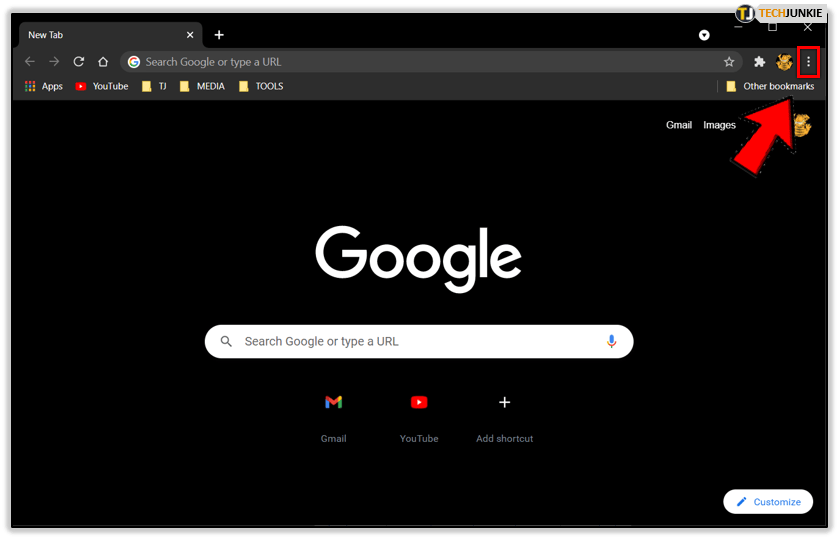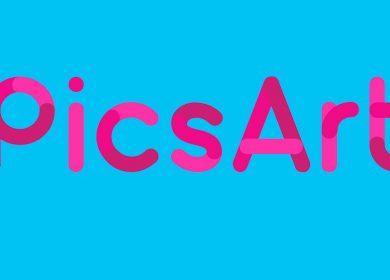Il existe de nombreuses raisons pour lesquelles vous pourriez décider de masquer certaines de vos applications Galaxy A50 pendant un certain temps. Si, passé ce délai, vous ne voulez plus garder les applications cachées des regards indiscrets, savoir comment les afficher vous permettra d’accéder à vos applications beaucoup plus rapidement.
Dans cet article, nous allons vous expliquer comment trouver des applications cachées sur votre Samsung Galaxy A50.
Comment trouver des applications cachées sur le Samsung Galaxy A50
Heureusement, le Samsung Galaxy A50 permet à ses utilisateurs de récupérer rapidement et facilement leurs applications cachées. Le processus est le suivant :
- Touchez et maintenez la partie vide de l’écran de votre appareil.
- Appuyez sur le bouton « Paramètres de l’écran d’accueil ».
- Appuyez sur l’option « Masquer les applications ». Les applications cochées sont celles que vous avez masquées.
- Décochez toutes les applications que vous souhaitez voir directement dans votre tiroir d’applications.
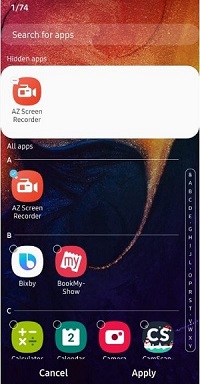
Quelles sont toutes les façons dont vous pouvez masquer des applications sur votre Samsung Galaxy A50
Si vous décidez de masquer à nouveau vos applications en raison de problèmes de confidentialité ou pour une autre raison, de nombreuses options sont à votre disposition. Essayez l’une des quatre méthodes suivantes :
Désactiver les applications intégrées dans vos paramètres
Les appareils Galaxy sont généralement livrés avec de nombreuses applications intégrées. Ceux-ci sont parfois indésirables et donnent l’impression que votre téléphone est encombré. Par conséquent, savoir comment les désactiver vous aidera à naviguer beaucoup plus rapidement dans le tiroir d’applications de l’A50.
Certes, désactiver les applications n’est pas tout à fait la même chose que de les cacher, mais l’effet est presque identique. Voici comment procéder :
- Accédez au tiroir de votre application et accédez à l’application que vous souhaitez désactiver.
- Appuyez et maintenez l’icône de l’application pour entrer dans son menu.
- Appuyez sur l’option « Désactiver ».
- Un avis de non-responsabilité apparaîtra. Lisez-le attentivement, car la désactivation d’une application intégrée peut avoir un impact négatif sur votre téléphone.
- Si vous voulez continuer, appuyez à nouveau sur « Désactiver ».
Masquer des applications à l’aide de l’interface utilisateur Galaxy One
Le lanceur natif de Samsung a une fonctionnalité préinstallée qui masque les applications. Voici comment vous pouvez l’utiliser :
- Balayez vers le bas sur votre écran d’accueil pour afficher le tiroir de votre application.
- Appuyez sur les trois points dans le coin supérieur droit de votre écran.
- Appuyez sur « Paramètres de l’écran d’accueil ».
- Recherchez et appuyez sur la fonction « Masquer l’application » en bas de la section.
- Sélectionnez toutes les applications que vous souhaitez masquer.
- Appuyez sur « Appliquer ».
Regroupement d’applications dans des dossiers
Une autre méthode qui ne cache pas exactement vos applications en soi consiste à les regrouper dans un dossier. Néanmoins, c’est toujours un excellent moyen de rendre certaines de vos applications difficiles à trouver et non directement accessibles via votre écran d’accueil. Suivez ces étapes pour regrouper vos applications A50 dans un dossier :
- Faites glisser une application sur l’icône d’une autre application.
- Lorsque les deux se chevauchent, vous les fusionnez dans un seul dossier.
- Tapez le nom de votre dossier.
- Votre téléphone inclura maintenant le dossier contenant deux applications.
- Si vous souhaitez insérer plus d’applications, appuyez sur l’icône « + ».
- Sélectionnez vos applications et appuyez sur « Terminé ».
Utilisation du dossier sécurisé
Une autre stratégie pour garder vos applications privées consiste à les verrouiller à l’aide de votre dossier sécurisé. Voici comment configurer votre dossier sécurisé sur Samsung Galaxy A50 :
- Sélectionnez « Paramètres », suivi de « Biométrie et sécurité ».
- Trouvez la section « Dossier sécurisé » et sélectionnez-la.
- Créez un compte Samsung ou connectez-vous à un compte préexistant.
- Sélectionnez la méthode de verrouillage pour votre dossier sécurisé. Vous pouvez choisir entre un mot de passe, un verrouillage par motif, un code PIN ou un lecteur d’empreintes digitales.
- Une fois que vous avez configuré un moyen de protéger votre dossier, un raccourci vers le dossier sécurisé sera inclus dans vos applications et votre écran d’accueil.
- Ouvrez votre dossier sécurisé.
- Il y aura une liste d’applications et l’icône du dossier sécurisé s’affichera à côté des applications.
- Appuyez sur « Ajouter des applications » et choisissez les applications que vous souhaitez masquer.
- Appuyez sur « Déplacer » pour déplacer les applications vers votre dossier sécurisé.
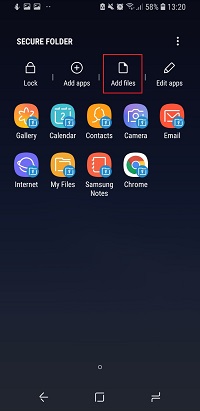
Chaque fois que vous souhaitez accéder aux applications de votre dossier sécurisé, vous devrez entrer votre mot de passe ou tout autre contrôle de sécurité que vous avez précédemment établi.
Si vous souhaitez aller plus loin dans le masquage de vos applications via votre dossier sécurisé, vous pouvez choisir de masquer le dossier lui-même. Voici comment faire:
- Sélectionnez « Paramètres », suivi de « Biométrie et sécurité ».
- Entrez dans le dossier sécurisé.
- Recherchez l’option « Afficher le dossier sécurisé ».
- Désactivez la fonction.
- Un avis apparaîtra vous demandant de confirmer votre décision.
- Appuyez sur l’option « Masquer ».
N’oubliez pas que vous pouvez toujours recevoir des notifications de certaines applications lorsqu’elles se trouvent dans votre dossier sécurisé caché. Si cela vous gêne, désactivez les notifications en accédant aux paramètres système.
Mieux vaut prévenir que guérir
Si vous êtes constamment entouré de personnes à qui vous ne pouvez pas faire confiance avec votre Galaxy A50 entre les mains, savoir comment masquer vos applications contribuera grandement à préserver votre vie privée. Vous avez beaucoup d’options disponibles. Choisissez celui qui vous semble le plus sûr et continuez à utiliser votre téléphone sans souci de sécurité. Une fois que vous n’avez plus besoin de masquer vos applications, votre Galaxy A50 vous permet de les afficher en quelques étapes seulement.